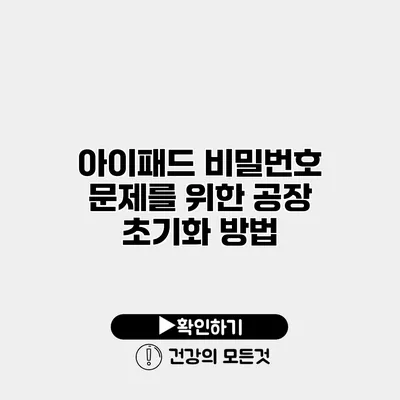아이패드 비밀번호 문제를 해결하는 공장 초기화 방법
아이패드를 사용하다 보면 불행히도 비밀번호를 잊어버리거나 잘못 입력하여 잠금이 걸리는 경우가 발생할 수 있어요. 이런 경우에는 데이터가 삭제되더라도 공장 초기화를 통해 문제를 해결할 수 있는 방법이 있습니다. 그런데 공장 초기화를 하기 전에 반드시 중요한 데이터를 백업하는 것을 잊지 마세요. 이번 포스트에서는 공장 초기화 방법을 상세히 안내해 드릴게요.
✅ 아이패드 비밀번호 문제 해결 방법을 알아보세요!
공장 초기화란 무엇인가요?
공장 초기화는 기기를 구매했을 때의 상태로 되돌리는 과정을 말해요. 이 과정에서는 사용자가 저장한 모든 데이터와 설정이 삭제되며, 기본 애플리케이션만 남게 됩니다. 아이패드의 경우, 비밀번호 문제로 인해 기기를 사용하지 못하게 되면 일반적으로 공장 초기화를 고려하게 돼요.
공장 초기화를 하기 전 필요사항
-
중요 데이터 백업
공장 초기화 시 모든 데이터가 삭제되므로, 중요 데이터는 반드시 다른 장소에 백업해 두어야 해요. iCloud나 컴퓨터에 데이터를 저장할 수 있습니다. -
충전 상태 확인
초기화 과정은 일정 시간이 소요될 수 있으므로, 아이패드가 50% 이상 충전되어 있는지 확인해야 해요. 만약 배터리가 부족하다면 초기화 도중 기기가 꺼져버릴 수 있습니다.
✅ 아이패드의 비밀번호 문제를 해결하는 방법을 알아보세요.
공장 초기화 방법 안내
아이패드의 공장 초기화 방법은 크게 두 가지가 있어요. 첫째는 설정을 통한 방법, 둘째는 iTunes 또는 Finder를 통한 방법입니다.
설정을 통한 공장 초기화
- 아이패드를 켜고, 설정 앱을 엽니다.
- “일반”을 선택한 후 “전송 또는 초기화”를 클릭합니다.
- “모든 콘텐츠 및 설정 삭제”를 선택합니다.
- 비밀번호 입력을 요청하면 입력하고, 초기화를 확인합니다.
- 초기화가 완료될 때까지 기다립니다.
iTunes 또는 Finder를 통한 공장 초기화
- 아이패드를 컴퓨터에 연결하고 iTunes(또는 macOS Catalina 이상에서는 Finder)를 엽니다.
- 아이패드를 선택한 후 “복원” 버튼을 클릭합니다.
- 복원 확인 메시지가 나타나면 “복원”을 클릭하여 진행합니다.
- 복원이 완료될 때까지 기다립니다.
✅ 데이터 복구의 비밀을 알아보세요!
공장 초기화 후 데이터 복구
공장 초기화를 통해 아이패드의 잠금을 해제한 후, 데이터 복구를 원하는 경우는 다음과 같은 방법을 고려할 수 있어요.
-
iCloud 복원
iPad를 처음 시작할 때, iCloud에서 백업된 데이터를 복원할 수 있는 옵션이 제공됩니다. 지나간 데이터들을 쉽게 복구할 수 있어요. -
iTunes/Finder 복원
공장 초기화 전 iTunes나 Finder를 통해 백업한 데이터가 있다면, 복원할 수 있는 옵션이 제공되어 안전하게 데이터를 복구 할 수 있습니다.
초기화 후 유의사항
- 초기화 후 모든 설정이 기본값으로 돌아가므로, 사용할 애플 ID 로그인을 포함하여 각종 설정을 다시 해야 해요.
- 또한, 아이패드를 사용할 때 비밀번호 문제를 예방하기 위해, 비밀번호 관리나 두 가지 인증 방식을 사용하는 것도 좋은 방법이에요.
✅ 개인통관고유부호 문제를 쉽게 해결하는 방법을 알아보세요.
자주 묻는 질문
공장 초기화 후 데이터는 완전히 사라지나요?
공장 초기화를 하면 기본적으로 모든 데이터가 삭제되지만, 전문적인 복구 소프트웨어를 사용하면 일부 데이터가 복구될 가능성이 있어요. 그러므로, 기기를 중고로 판매할 때는 데이터 삭제 기능을 사용할 수 있어요.
초기화 후 비밀번호가 필요하나요?
초기화 후에는 기존의 비밀번호가 필요하지 않지만, 아이클라우드 활성화 잠금 기능으로 인해 Apple ID와 비밀번호는 필요할 수 있어요. 따라서 Apple ID 정보를 기억해 두는 것이 중요해요.
공장 초기화 요약
아래 표는 아이패드의 공장 초기화 방법과 주의점 등을 정리한 내용입니다.
| 과정 | 내용 |
|---|---|
| 설정 초기화 | 설정 앱에서 “일반” → “전송 또는 초기화” → “모든 콘텐츠 및 설정 삭제” 선택 |
| iTunes/Finder 초기화 | 컴퓨터와 연결 후 iTunes/Finder에서 “복원” 선택 |
| 데이터 복구 | iCloud 또는 iTunes를 통해 데이터 복구 가능 |
결론
아이패드의 비밀번호 문제는 공장 초기화를 통해 해결할 수 있지만, 중요한 데이터는 사전에 백업하는 것이 필수적이에요. 공장 초기화를 위해서는 기기가 충분히 충전되어 있는지 확인하고, 반드시 Apple ID와 비밀번호를 기억해 두는 것이 중요합니다. 비밀번호 관리 방식을 개선하여 앞으로는 이러한 문제가 발생하지 않기를 바라며, 필요한 경우 위의 방법들을 활용해 보세요.
비밀번호 문제로 인해 아이패드를 사용할 수 없는 상황이라면, 공장 초기화를 통해 빠르게 문제를 해결할 수 있어요.
자주 묻는 질문 Q&A
Q1: 공장 초기화란 무엇인가요?
A1: 공장 초기화는 기기를 구매했을 때의 상태로 되돌리는 과정으로, 모든 데이터와 설정이 삭제되고 기본 애플리케이션만 남게 됩니다.
Q2: 공장 초기화 후 데이터는 완전히 사라지나요?
A2: 공장 초기화를 하면 기본적으로 모든 데이터가 삭제되지만, 전문적인 복구 소프트웨어를 사용하면 일부 데이터가 복구될 가능성이 있습니다.
Q3: 초기화 후 비밀번호가 필요하나요?
A3: 초기화 후에는 기존의 비밀번호가 필요하지 않지만, Apple ID와 비밀번호는 필요할 수 있으므로 기억해 두는 것이 중요합니다.